In unserem Telefon speichern wir täglich viele Dinge, da diese Geräte für die meisten von uns zu einem wesentlichen Bestandteil des täglichen Lebens geworden sind. Da die Kapazität jedes einzelnen von ihnen zunimmt, haben wir im Allgemeinen Tausende von Fotos und Videos unter anderen Dokumenten gespeichert.
Es ist jedoch möglich, dass wir irgendwann alle diese Informationen auf den Computer übertragen möchten, da wir eine sichere Kopie davon haben möchten oder weil wir das Gerät leeren möchten, um es sauber zu lassen. Was auch immer der Grund sein mag, im Folgenden zeigen wir Ihnen, wie Sie das USB-Debugging auf Xiaomi Poco X3 aktivieren, um das Terminal mit dem PC zu verbinden.
Wenn wir über USB-Debugging sprechen, erteilen wir unserem Mobiltelefon die Erlaubnis, mit unseren PC-Geräten zu interagieren und so eine effektive Kommunikation herzustellen. Falls beim Versuch, unser Mobiltelefon mit dem Computer zu verbinden und Dateien zu übertragen, Probleme auftreten, ist dies möglicherweise nicht aktiviert und der Computer erkennt das mobile Gerät daher nicht.
Im Folgenden zeigen wir Ihnen alle Schritte, die Sie ausführen müssen, um zu wissen, wie Sie Ihr Xiaomi Poco X3 an den PC anschließen, um Daten über die USB-Aktivierung auf dem Telefon zu übertragen.
Um auf dem Laufenden zu bleiben, abonniere unseren YouTube-Kanal! ABONNIEREN
1. So aktivieren Sie den Xiaomi Poco X3-Entwicklermodus
Als erstes sollten Sie die “Einstellungen” des Telefons eingeben.
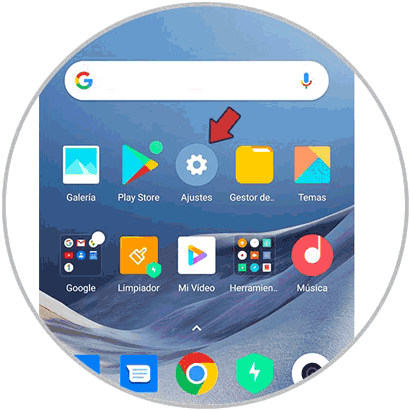
Jetzt müssen Sie auf den Abschnitt “Über das Telefon” zugreifen.
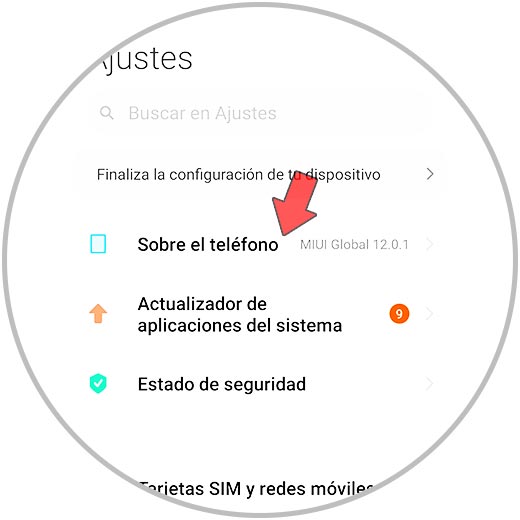
Das nächste, was Sie tun sollten, ist 7 Mal hintereinander auf “MIUI Version” zu drücken. Auf dem Bildschirm wird ein Countdown angezeigt, bis der Entwicklermodus deaktiviert wird.
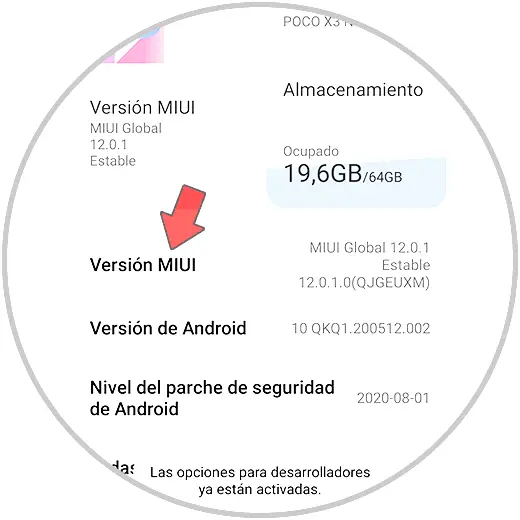
Gehen Sie nun zurück zu Einstellungen – Zusätzliche Einstellungen.
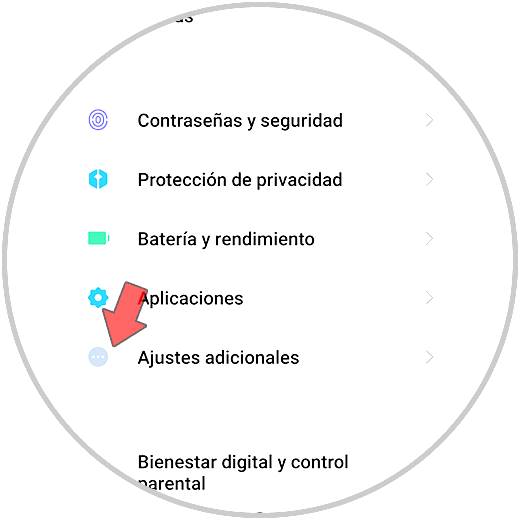
Hier finden Sie “Entwickleroptionen”. Betreten Sie diesen neuen Abschnitt.
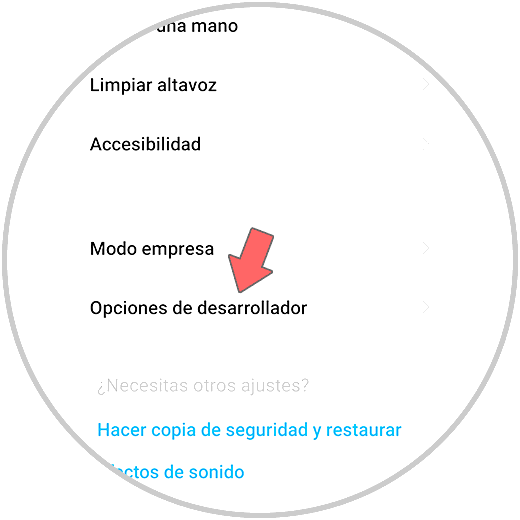
Jetzt können Sie den Abschnitt “USB-Debugging” aktivieren. Bestätigen Sie diese Aktion.
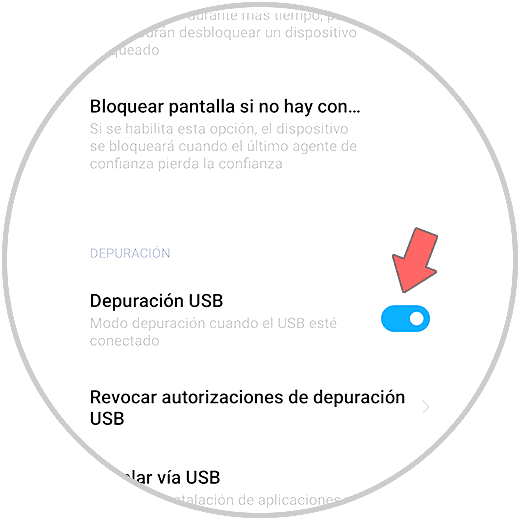
2. So verbinden Sie Xiaomi Poco X3 mit dem PC
Nachdem wir den Entwicklermodus auf dem Xiaomi Poco X3 aktiviert haben, können wir ihn über ein kompatibles Kabel mit dem PC verbinden. Wenn wir es verbunden haben, werden verschiedene Optionen auf dem Telefonbildschirm angezeigt. Um Ihre Daten zu verwalten, klicken Sie auf die Option “Dateiübertragung”.
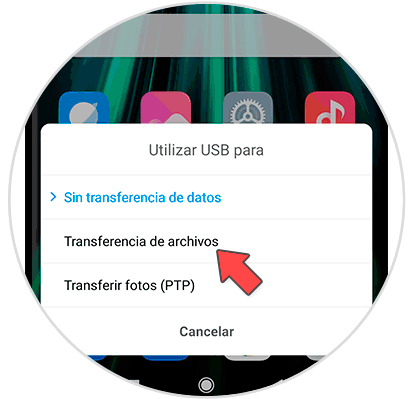
Auf unserem Computer sollte eine Benachrichtigung angezeigt werden, die uns über diese Verbindung informiert.

Wenn Sie darauf klicken, können Sie auf die Daten zugreifen oder den Datei-Explorer öffnen, um alles, was Sie wollen, vom Xiaomi Poco X3 herunterzuladen.
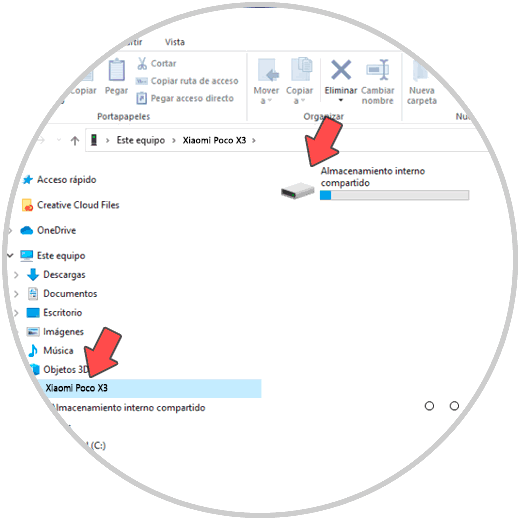
Auf diese Weise können Sie Ihr Telefon korrekt an Ihren Computer anschließen, um die benötigten Dateien zwischen beiden Geräten zu übertragen.